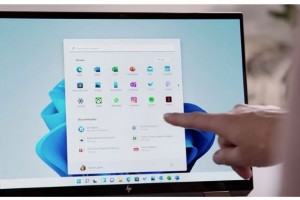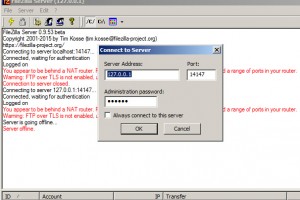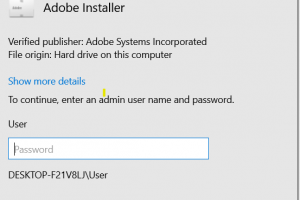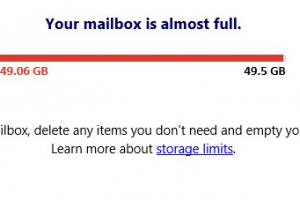Những cách gỡ cài đặt ứng dụng trong Windows
Có khá nhiều cách để có thể gỡ cài đặt những ứng dụng của máy tính. Windows 10 và Windows 11 cung cấp một số cách tích hợp để xóa phần mềm không mong muốn, nhưng một số chương trình của bên thứ ba cũng có thể loại bỏ các ứng dụng không cần thiết trong ổ cứng của bạn. Cùng Vi tính Trung Tín tìm hiểu trong bài viết này nhé.
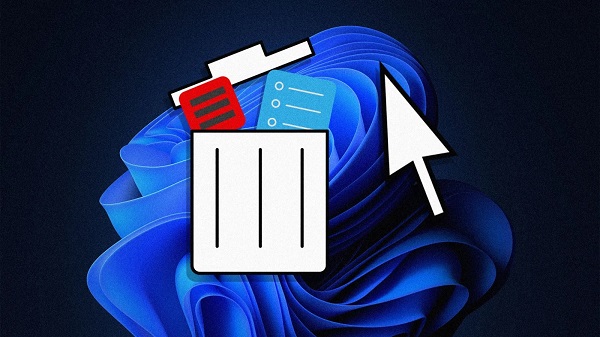
Gỡ cài đặt ứng dụng từ Start Menu
Cách đầu tiên, bạn có thể gỡ cài đặt một chương trình khỏi Start Menu của Windows 10 hoặc 11. Trong Windows 10, nhấp vào nút Bắt đầu và tìm chương trình bạn muốn xóa, trong danh sách “Tất cả ứng dụng” trên màn hình. Nhấp chuột phải vào chương trình mà bạn muốn xóa. Sau đó, ô tùy chọn sẽ hiện lên chữ “gỡ cài đặt” hoặc “uninstall”. Nhấp vào nó, xác nhận bạn muốn gỡ cài đặt và sau đó ứng dụng sẽ bị xóa.
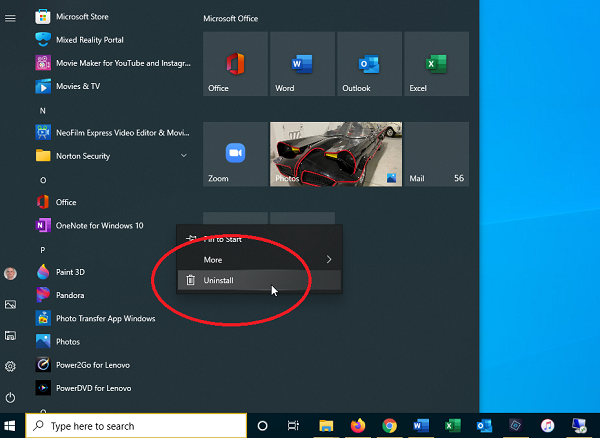
Tương tự với Windows 11, nhấp vào nút Bắt đầu (Start). Tìm kiếm bất kỳ ứng dụng đã ghim nào mà bạn muốn xóa. Nhấp vào mục nhập Tất cả ứng dụng ở phía trên bên phải của menu để xem tất cả các chương trình được cài đặt trên PC của bạn. Nhấp chuột phải vào ứng dụng bạn muốn gỡ bỏ và nhấp vào lệnh Gỡ cài đặt.
Trình gỡ cài đặt bên thứ ba
Các ứng dụng thường phát tán các thư mục và tệp của chúng trong toàn bộ hệ thống của bạn và rất khó để theo dõi và kiểm soát. Các tính năng gỡ cài đặt được tích hợp trong Windows không nhất thiết phải xóa tất cả các mục còn sót lại này, vì vậy cần có trình gỡ cài đặt của bên thứ ba để xóa hoàn toàn ứng dụng.
IObit Uninstaller
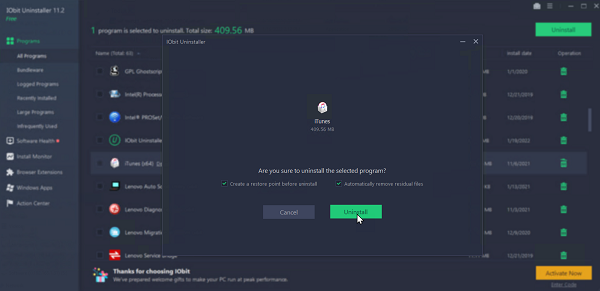
IObit Uninstaller có thể loại bỏ các ứng dụng thông thường và ứng dụng Windows Universal. Phiên bản miễn phí cung cấp các tính năng cơ bản, chẳng hạn như khả năng quét các đoạn còn sót lại của một chương trình đã được gỡ cài đặt. Với IObit Uninstaller, ngay tại màn hình hiển thị, bạn sẽ được cung cấp tùy chỉnh giao diện xem và đa dạng tùy chọn. Bạn có thể dễ dàng tìm thấy thông tin những ứng dụng đã được cài, những chương trình được cài đặt gần đây, những chương trình chiếm nhiều bộ nhớ của máy và các chương trình không được sử dụng thường xuyên. IObit Uninstaller là một ứng dụng tuyệt vời cho phép bạn gỡ tận gốc những ứng dụng không mong muốn.
Revo Uninstaller
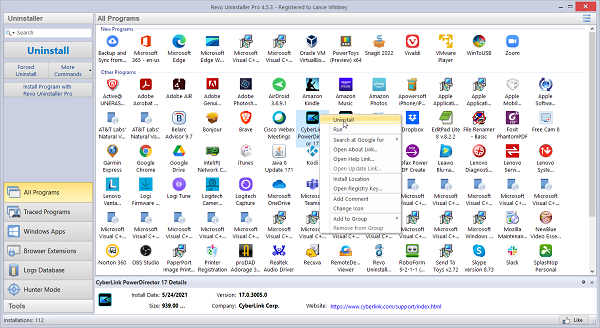
Revo Uninstaller có thể xóa sạch và hoàn toàn các ứng dụng máy tính, ứng dụng Windows và thậm chí cả tiện ích mở rộng trình duyệt. Phiên bản miễn phí cung cấp các tính năng cơ bản nhưng cũng rất đáng để trải nghiệm. Bạn có thể xóa ứng dụng bằng Revo bằng cách nhấp đúp vào chương trình bạn muốn xóa hoặc nhấp chuột phải vào chương trình đó và chọn Gỡ cài đặt. Với Revo, bạn sẽ tránh được trường hợp xóa nhầm tệp vì Revo sẽ tạo một thư mục sao lưu và khôi phục cho những dữ liệu mà bạn xóa.
Gỡ cài đặt thông qua Control Panel
Nếu bạn thích sử dụng Control Panel, tùy chọn đó vẫn có sẵn trong cả Windows 10 và Windows 11. Nhấp vào trường Tìm kiếm trên Thanh tác vụ, nhập Control Panel và chọn Control Panel từ kết quả. Chuyển sang chế độ xem biểu tượng và nhấp vào Chương trình và Tính năng. Lưu ý rằng dạng xem này không hiển thị cho bạn các ứng dụng Windows Universal, chỉ các ứng dụng máy tính để bàn tiêu chuẩn. Chọn chương trình bạn muốn gỡ bỏ, sau đó nhấp chuột phải vào chương trình đó và chọn Gỡ cài đặt hoặc chọn Gỡ cài đặt hiện ở đầu danh sách.
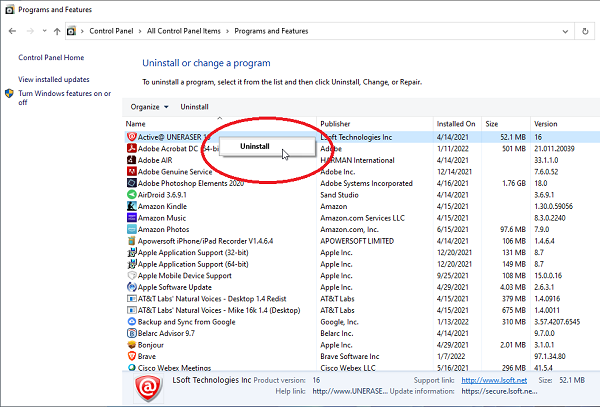
Gỡ cài đặt trong Cài đặt ứng dụng
Bạn cũng có thể đi tới Cài đặt > Ứng dụng > Ứng dụng & tính năng, để xem tất cả các chương trình trên máy tính của mình dễ dàng hơn. Màn hình này hiển thị cho bạn cả Windows Universal và các ứng dụng máy tính để bàn tiêu chuẩn, vì vậy bạn sẽ tìm thấy mọi chương trình được cài đặt trên PC của mình tại đây. Cuộn xuống danh sách để tìm chương trình bạn muốn xóa, nhấp trực tiếp vào chương trình đó trong Windows 10 hoặc nhấp vào biểu tượng ba chấm trong Windows 11, sau đó chọn Gỡ cài đặt.
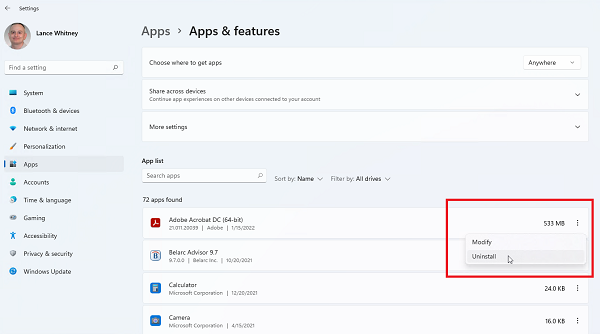
Tuy nhiên, nếu bạn đang trong quá trình tìm kiếm một chiếc laptop và đang tìm hiểu những ứng dụng cần thiêt. Hãy lựa chọn Vi tính Trung Tín, chúng tôi luôn là đơn vị cung cấp những sản phẩm laptop trả góp và máy tính để bàn giá rẻ. Bên cạnh đó, dịch vụ hỗ trợ cài đặt ứng dụng miễn phí luôn áp dụng với những khách mua hàng tại cửa hàng.
Một số sản phẩm máy tính tại Vi tính Trung Tín
Macbook Air 13-inch MGN63SA / A

Macbook Air 13 inch MGN63SA / A (Space Grey) được trang bị bộ vi xử lý M1 của Apple, sản xuất trên tiến trình 5nm, 8 nhân trong đó 4 nhân tiết kiệm điện, 4 nhân hiệu năng cao. Chip cho hiệu suất xử lý ổn định ngay cả khi chạy các ứng dụng hiệu suất cao. Các ứng dụng đồ họa 3D hay chỉnh sửa ảnh nhưng chỉ sử dụng 1/4 năng lượng giúp kéo dài thời lượng pin. Macbook luôn là một cái tên có đủ sức hút với tất cả người dùng. Với thiết kế sang trọng, hiệu suất ổn định, đây là một chiếc máy thích hợp cho mọi đối tượng.
Hãy truy cập vào website của Vi tính Trung Tín để tìm hiểu về nhiều mẫu Macbook giá rẻ hơn.
Dell Inspiron 3891 Tower

Máy tính để bàn Dell Inspiron 3891 Tower có vỏ ngoài bằng kim loại phủ đen mang đến sức mạnh không ngờ. Khả năng truy cập internet nhanh chóng và dễ dàng cũng là điểm mạnh của Dell Inspiron 3891 Tower. Dell Inspiron 3891 Tower được trang bị Win11SL + OfficeHS21 mang đến sự an tâm cho người dùng, nói không với việc sử dụng phần mềm lậu gây lỗ hổng bảo mật. Dell Inspiron 3891 Tower được trang bị hệ thống kết nối đa dạng, phân bổ đều ở cả mặt trước và mặt sau giúp công việc hiệu quả cũng như giải trí không bị gián đoạn.
HP 280 Pro G6 MT 1D0L2PA

Được thiết kế theo phong cách hiện đại, dễ sử dụng và thiết lập, Máy tính để bàn HP 280 Pro G6 MT 1D0L2PA là bộ PC hoàn hảo cho mọi không gian làm việc từ gia đình đến văn phòng, mang lại hiệu suất mạnh mẽ. Giải quyết các công việc hàng ngày của bạn với bộ vi xử lý Intel Core thế hệ mới nhất và bộ nhớ DDR4 lên đến 32 GB. HP 280 Pro G6 MT 1D0L2PA là sự lựa chọn có thể đáp ứng về cả ngoại hình lẫn cấu hình cho người dùng.
Để được tư vấn chi tiết hơn về những mẫu máy tính để bàn – PC giá rẻ cùng nhiều chương trình ưu đãi, hãy liên hệ ngay với Vi tính Trung Tín.
Bài viết liên quan
Một số cách giúp tăng tuổi thọ pin máy trên Windows 11
Bên cạnh sự phổ biến của hệ điều hành Windows 10 thì hiện nay có rất...
Lý do laptop của bạn có tốc độ tải về quá chậm
Ngày nay bạn có nhìn thấy ở mọi nơi các nhà cung cấp dịch vụ...
Cài FileZilla scan FTP
Khi cài FileZilla tới đây thì check vào Always connect to this...
Cách tắt yêu cầu quyền administrator khi mở phần mềm
Cách tắt yêu cầu quyền administrator khi mở phần...
Cách khắc phục biểu tượng mạng hình quả cầu
Cách khắc phục biểu tượng mạng hình quả...
Hướng dẫn tăng dung lượng file PST trong outlook
Hướng dẫn tăng dung lượng file PST trong outlook Tăng dung...
Cách kích hoạt bật/tắt NumLock khi khởi động máy tính
Cách kích hoạt bật / tắt NumLock khi khởi động máy tính Tự động...
Hướng Dẫn NAT Port trên modem H3C MSR 610
Tiếp tục với modem H3C MSR 610 IT Trung Tín sẽ hướng dẫn các bạn cách NAT...